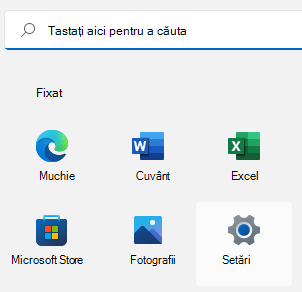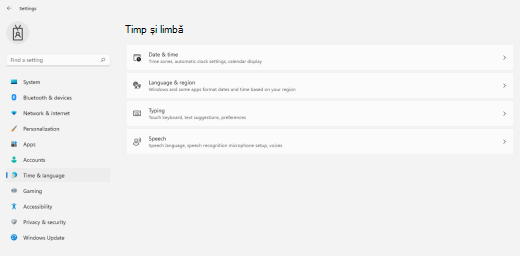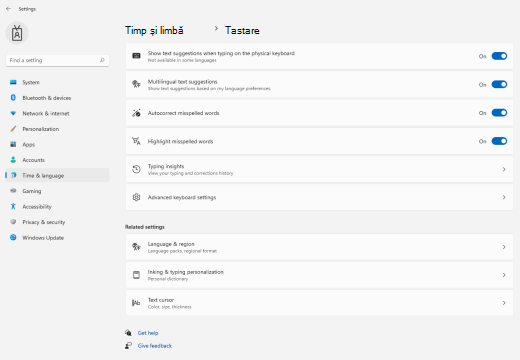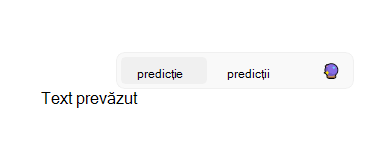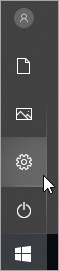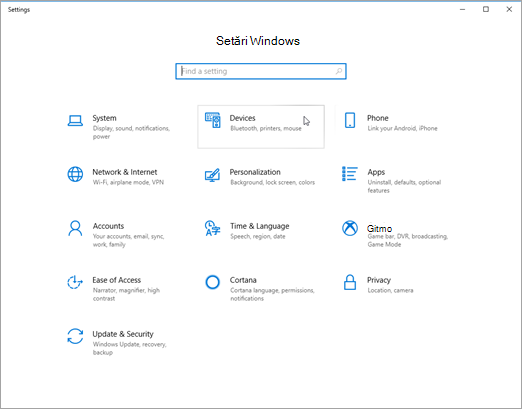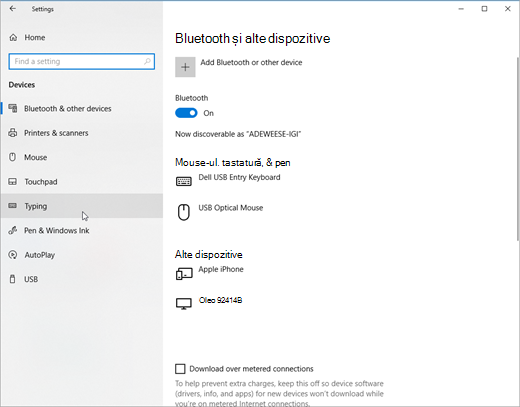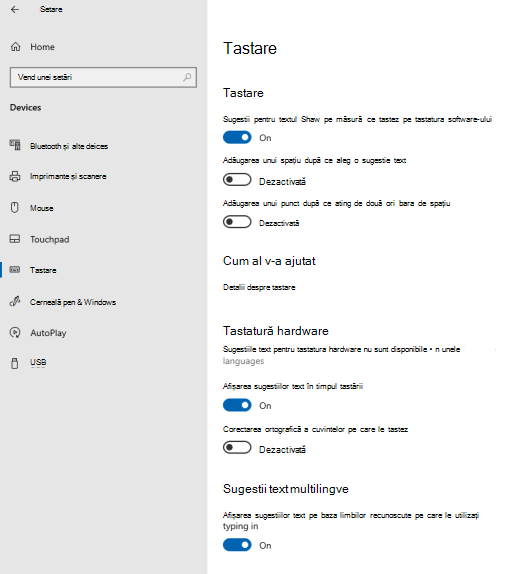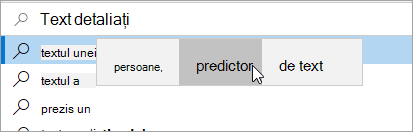Activați sugestiile de text înWindows pentru a completa rapid cuvintele dificile și a continua să lucrați eficient. Pe măsură ce tastați, sugestiile apar deasupra cursorului și o puteți selecta cu ușurință pe cea dorită. Cuvintele sunt prezise pe baza ortografiei; pe măsură ce tastați mai multe litere, apar sugestii noi și mai precise.
-
Selectați (Start) > Setări. Alternativ, apăsați tasta siglă Windows+I pentru a deschide setările deWindows.
-
În setărileWindows, selectați Oră & limbă.
-
În meniul Limbă & timp , selectați Tastare.
-
În meniul Tastare , activați Afișați sugestii de text atunci când tastați pe comutatorul fizic al tastaturii . Acest lucru permite sugestii de text atunci când tastați pe o tastatură fizică.
-
Dacă doriți să utilizați predicția de text în mai multe limbi, activați comutatorul Sugestii text multilingve .
-
După actualizarea setărilor, încercați să tastați, de exemplu, un mesaj de chat înMicrosoft Teams, un document dintr- Word sau un comentariu la o postare de blog din browserul web. Cuvintele sugerate apar pe măsură ce tastați.
-
Pentru a insera o sugestie, alegeți una dintre următoarele variante:
-
Selectați-l cu mouse-ul sau prin atingere (dacă PC-ul acceptă acest lucru).
-
Apăsați tasta săgeată în sus, utilizați tastele săgeată la stânga și la dreapta pentru a naviga la sugestia dorită și apăsați pe Enter pentru a selecta.
Pentru a respinge sugestiile fără a insera vreuna, faceți clic în afara ferestrei de sugestii sau apăsați Esc.
-
Consultați și
-
Selectați (Start) > (Setări). Alternativ, apăsați tasta siglă Windows+I pentru a deschide Setări Windows.
-
În Setări Windows, selectați Dispozitive.
-
În panoul de navigare din stânga, selectați Tastare.
-
Sub Tastatură hardware,activați Afișați sugestii de text în timp ce tasteez. Acest lucru permite sugestii de text atunci când tastați pe o tastatură fizică.
-
Sub Tastare,activați Afișați sugestii de text în timp ce tastez pe tastatura software. Acest lucru permite sugestii de text atunci când tastați pe o tastatură vizuală.
-
Dacă doriți să utilizați predicția de text în mai multe limbi, activați Afișați sugestii de text pe baza limbilor recunoscute în care tastați.
-
După actualizarea setărilor, încercați să tastați, de exemplu, un mesaj de chat înMicrosoft Teams, un document dintr- Word sau un comentariu la o postare de blog din browserul web. Cuvintele sugerate apar pe măsură ce tastați.